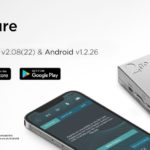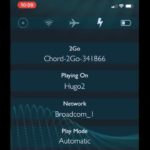Подготовка к обновлению
• Проверьте, что на вашем смартфоне/планшете установлена самая новая версия встроенного ПО. Проверьте обновлено ли до самой новой версии приложение Gofigure.
• Обновление относительно большое по объему данных, так что лучше его провести его в условиях быстрого и стабильного интернет-соединения и обязательно по Wi-Fi. Не используйте мобильную сеть. Убедитесь, что Poly имеет надежное соединение с Wi-Fi там, где будет проходить обновление.
• Версия ПО Poly 2.0.0 может быть установлена только поверх версии прошивки 1.0.41. Перед обновлением устройство обязательно нужно перезагрузить: выключите Poly и дождитесь, пока погаснет индикатор ‘P Status’.
• Во процессе обновления Poly может автоматически перезагрузиться. Не вмешивайтесь в процесс обновления и не выключайте Poly без подсказки от приложения!
• Убедитесь, что аккумулятор Poly полностью заряжен.
• Помните, что перед обновлением обязательно нужно вынуть карту памяти из Poly.

Обновление ПО до версии 2.0.0
Шаг 1. Вынимаем карту памяти, готовим Poly к скачиванию ПО 1.0.41
Обязательно выньте из Poly карту памяти Micro SD. Ни в коем случае не вставляйте карту памяти обратно до окончания процесса обновления. Включите Poly/Mojo, проверьте еще раз, чтобы аккумулятор заряжен и зарядное устройство подключено. Убедитесь, что индикатор Poly ‘P status’ светится постоянно и не мигает.
Шаг 2. Poly обновляется до 1.0.41 автоматически
Poly начнет скачивание, причем на этом этапе сначала должна установиться версия прошивки 1.0.41. Как и в случае предыдущих обновлений процесс должен занять около 30 минут. Не выполняйте никаких действий с Poly/Mojo в это время.
Шаг 3. Отключаем зарядное устройство, выключаем Poly, ждем и включаем опять
Отключите зарядное устройство (это нужно, чтобы Poly мог выключиться полностью). Выключите ваш Poly; дождитесь, чтобы индикатор ‘P Status’ погас. Включите Poly, подключите его к ЗУ.
Шаг 3.1. Проверяем, что прошивка Poly действительно обновилась на 1.0.41
На смартфоне запустите приложение Gofigure. Откройте Settings/Настройки> General Settings/Общие настройки и убедитесь, что там указана версия прошивки Poly 1.0.41.
Шаг 4. Следующее обновление запускаем из приложения GoFigure
В приложении Gofigure в меню Settings/Настройки > Device Settings/Настройки устройства должна появиться новая команда — обновление прошивки (update firmware). Нажмите на эту команду. После запуска команды на обновление приложение Gofigure закроется, о чем вам сообщит операционная система. Это нормально, не вызывайте приложение Gofigure заново.
Шаг 5. Идет обновление до 2.0.0.
В процессе обновления индикатор Poly ‘P status’ начнет менять цвет (на подготовку к скачиванию может уйти до 10 минут в зависимости от загруженности сервера обновлений), сообщая об этапах скачивания нового ПО и собственно обновления. Обновление проходит полностью автоматически, так что не вмешивайтесь в его работу и не выключайте Poly. Обновление займет определенное и возможно длительное время, в процессе его Poly может перезагрузиться автоматически.
Шаг 6. Обновление завершено
Обновление может длиться до 30 минут или даже более. На окончание процесса укажет индикатор Poly ‘P status’, который прекратит циклическое изменение цвета и загорится непрерывным желтым. Не вмешивайтесь в процесс обновления, не отсоединяйте ЗУ и не выключайте Poly, пока индикатор горит желтым или оранжевым — процесс завершится автоматически. При завершении обновления желтый индикатор «P status» погаснет (или загорится белым, указывая на зарядку аккумулятора) и Poly перезагрузится автоматически.
Шаг 7. Первое включение Poly с новым ПО
На этом этапе должно пройти первое включение Poly с новой прошивкой. Не спешите. Не вмешивайтесь в процесс и не вставляйте в Poly карту памяти! После самопроверки Poly перезагрузится еще раз, индикатор ‘P status’ сначала будет желтым, потом должен поменять цвет на зеленый Выключите Poly и отсоедините его от зарядного устройства. Ваш Poly окончательно готов к работе с новой прошивкой 2.0.0.
Шаг 8. Повседневное использование
Пользуйтесь Poly+Mojo как всегда, также обычным образом пользуйтесь приложением Gofigure.
Примечание: Все последующие обновления ПО, которые пойдут после 1.0.41/2.0.0, будут управляться через Gofigure. При появлении новой версии приложение отправит пользователю запрос на инициализацию обновления.
Примечание 2: На устройствах Android необходимо удалить «старое» Bluetooth-соединение с Poly и установить соединение Bluetooth с Poly заново. Это связано с тем, что обновление ПО меняет систему шифрования данных по Bluetooth.
Примечание 3: Если при шаге 1 индикатор «P status» мигает зеленым или красным или синим, то процесс обновления не начнется. Просто выключите Poly, отсоедините ЗУ и, подождав немного, повторите включение.